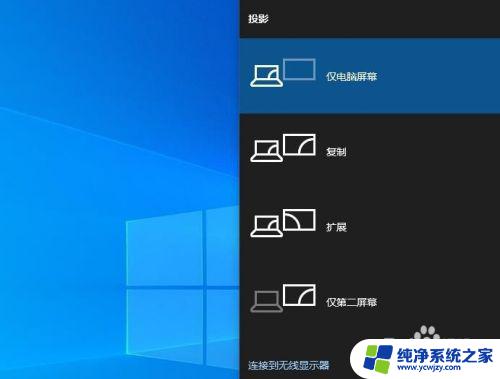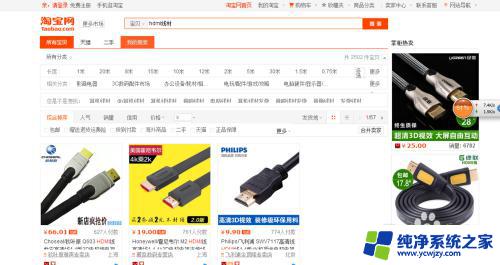电脑用电视做显示器屏显怎么调 如何将电视作为显示器连接并设置参数
如今电视已经不仅仅是家庭娱乐的装置,它也可以作为电脑的显示器使用,将电视作为电脑的屏显,不仅可以享受更大的屏幕体验,还能更好地观看电影、玩游戏等。许多人对于如何将电视连接到电脑并设置参数感到困惑。不用担心本文将为大家详细介绍电视作为显示器连接和设置的方法,让您轻松享受电视屏幕带来的视觉盛宴。
方法如下:
1.咱们首先要准备好电脑和电视的连接线,有些老款电视是视频线接口。没有HDMI和VGA接口,我们平时用的电脑接口也不一样,所以大家根据自己的情况,来选择连接线或转接头。


2.咱们连接好以后,还需要进行一些设置,才可以真正的把电视当做显示器来用。首先是电脑端的设置,咱们的电脑会有一些信号源的设置,特别是笔记本电脑,需要设置双屏幕显示。台式机一般不需要这一步,咱们把显示器上的连接线直接插到电视机上就可以了。

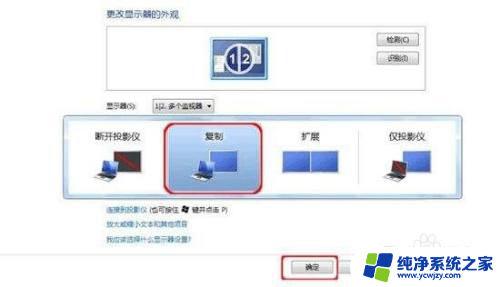
3.咱们连接好电视以后,还需要设置一下电脑的分辨率,如果电脑分辨率与电视不匹配,有可能会不显示。最新款的电视兼容度会比较高,一般不会有这样的问题。如果遇到这样的情况,我们可以把电脑分辨率调整为800*600,这样基本可能支持市面上所有的电视。

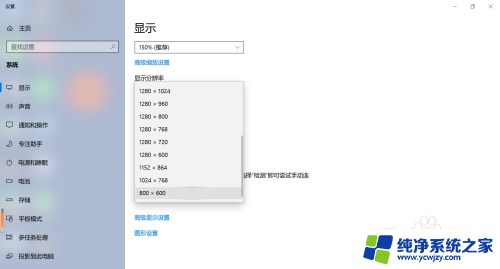
4.电脑设置好以后,我们还要设置一下电视的信号源。目前很多电视会自动识别信号源,如果我们的电视没有显示出来画面,我们可以检查一下信号源是否识别成功。


5.这几步下来,基本上就没有问题了,那么为了让大家有更好的体验,保护好自己的视力,咱们最好可以给自己的电脑配上无线鼠标和无线键盘。这样可以远距离操控电脑,保护好自己的视力。长期对着屏幕有视力和辐射风险,请注意休息。


以上就是电脑使用电视作为显示器屏幕的调整方法,如果你也遇到了同样的情况,可以参照我的方法进行处理,希望对大家有所帮助。